As teclas de função e modificadoras facilitam a execução de tarefas no Mac. As teclas de função permitem ajustar rapidamente o volume ou o brilho da tela. E as teclas modificadoras o ajudam a usar atalhos para coisas como copiar, colar e minimizar janelas.
O fato é que nem todo atalho de teclado que usa essas teclas é conveniente para todos. Você pode preferir usar chaves diferentes para certas coisas. Então, se você gostaria de gastar um pouco de tempo personalizando seu Mac, mostraremos como remapear as teclas de função e modificadoras para que sejam mais úteis para você.
Relacionado:
- Como remapear o botão do teclado Caps Lock no iPadOS
- Por que você deve considerar um teclado mecânico para o seu Mac
- Como obter um teclado completo no Apple Watch para digitar texto
- A Apple patenteia a tecnologia de teclado óptico para futuros dispositivos Mac
Conteúdo
- Remapeando teclas de função no Mac
- Remapeando teclas modificadoras no Mac
-
Torne o teclado do seu Mac mais útil para você
- Postagens relacionadas:
Remapeando teclas de função no Mac
o teclas de função em seu teclado estão na linha superior, começando com F1 e terminando com F12. Cada tecla possui um indicador impresso para a função que irá executar. Como exemplos, F1 e F2 diminuem e aumentam o brilho da tela, respectivamente.

A primeira opção que você tem com essas chaves é usá-las para fins impressos ou usá-las apenas quando em conjunto com o Fn que está na parte inferior esquerda do teclado.
Para mudar a maneira como você usa essas chaves, vá para o seu Preferências do Sistema com o ícone em seu Dock ou Ícone da maçã > Preferências do Sistema na barra de menu.
- No Preferências do Sistema, selecione Teclado.
- Clique no Teclado.
- Marque a caixa para Use F1, F2, etc. teclas como teclas de função padrão se quiser usá-los ao segurar a tecla Fn. Se você achar mais fácil apenas pressionar a tecla sem segurar Fn, desmarque essa caixa.
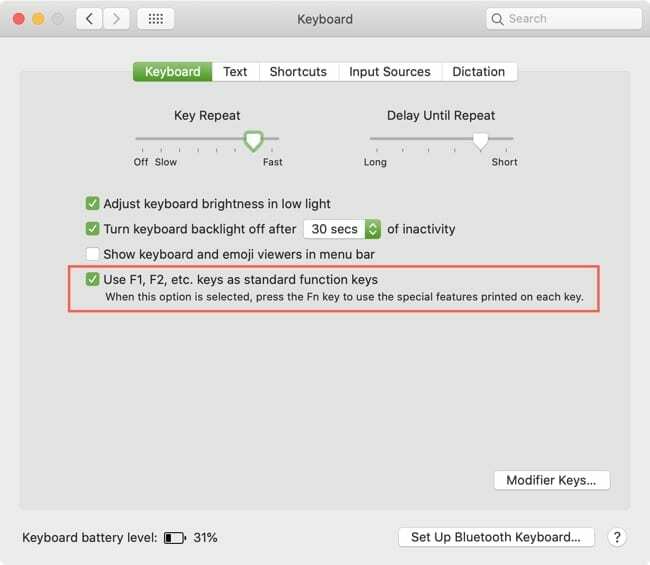
Agora, se você deseja remapear essas teclas de função, mostraremos como fazer isso a seguir. Primeiro, certifique-se de que você marque a caixa na Etapa 3 acima. Em seguida, na mesma janela de preferências de teclado, selecione o Atalhos aba.
À esquerda, escolha a categoria que contém a seção e a ação. Por exemplo, escolheremos Mission Control porque gostaríamos de usar a tecla F6 para Show Notification Center. Marque essa opção na lista e com o cursor na área de texto à direita, pressione a tecla F6.
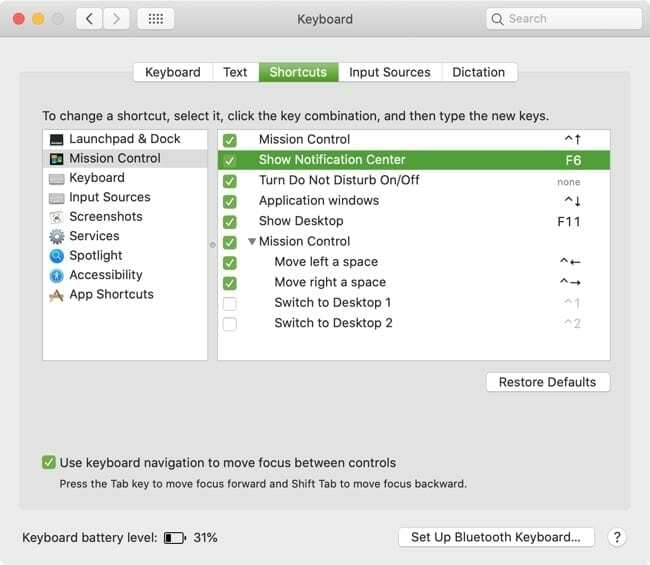
Você pode revisar as opções em cada seção e alterar as que deseja com a tecla de função correspondente da mesma maneira. E como a caixa foi marcada na Etapa 3 acima, você ainda pode usar as teclas para a função impressa nelas mantendo Fn pressionado ao pressionar.
Ao terminar, certifique-se de testar as chaves e ações para ter certeza de que fazem o que você pretende.
Remapeando teclas modificadoras no Mac
As teclas modificadoras do teclado são aquelas usadas em conjunto com outras teclas para atalhos. Eles incluem Caps Lock, Controle, Opção, Comando e Função (Fn). Alguns exemplos de atalhos de teclado que você pode usar com essas teclas são Command + C para copiar, Command + V para colar e Command + M para minimizar uma janela.
Para alterar as ações dessas teclas modificadoras, volte às preferências do teclado (Preferências do Sistema > Teclado). Selecione os Teclado guia e, em seguida, clique no Teclas modificadoras botão.
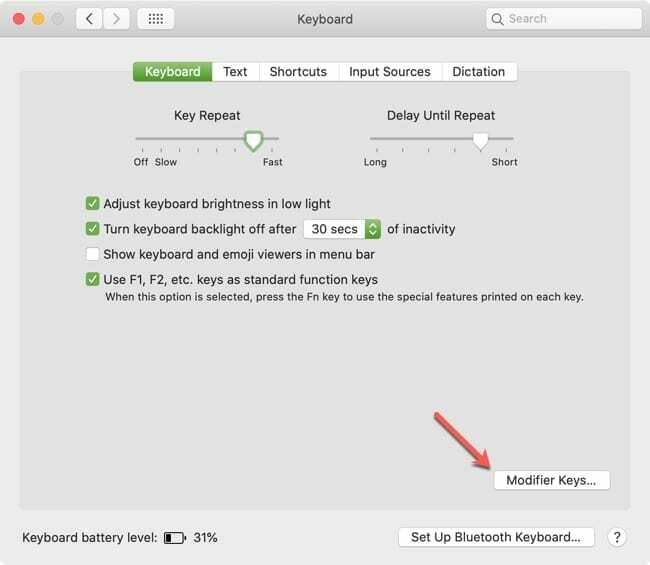
Comece selecionando o seu teclado na lista suspensa no topo, se necessário.
Agora você pode clicar no caixa suspensa ao lado de cada tecla modificadora e escolha a ação que deseja usar. Você também pode selecionar Nenhuma ação, que é algo que muitas pessoas escolhem para a tecla Caps Lock porque a pressionam por engano com frequência, mas raramente a usam de propósito.
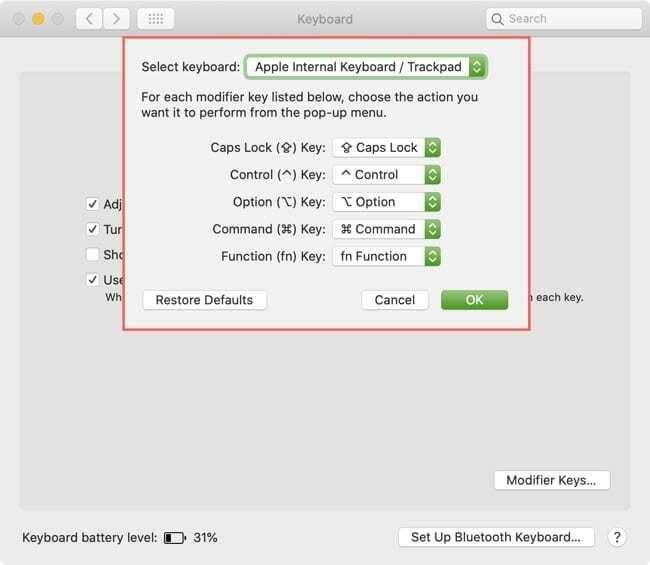
Quando terminar, clique OK e, em seguida, experimente as teclas modificadoras remapeadas para se certificar de que está satisfeito com as mudanças.
* Lembre-se de que as instruções acima são para teclados Apple padrão ou integrados ao Mac. Você pode ter teclas de função diferentes se usar um teclado de terceiros.
Torne o teclado do seu Mac mais útil para você
Não importa quais tarefas você execute em seu Mac, o segredo (sem trocadilhos) é torná-las fáceis para você realizar. E às vezes algo tão simples como mudar o que uma tecla do seu teclado faz é tudo o que você precisa.
Você vai mudar o que as suas teclas de função ou modificadora fazem no seu Mac? Em caso afirmativo, diga-nos como você decidiu remapear suas chaves ou se tiver algum problema! Você pode comentar abaixo ou entrar em contato conosco Twitter ou Facebook.

Sandy trabalhou por muitos anos no setor de TI como gerente de projetos, gerente de departamento e líder de PMO. Ela então decidiu seguir seu sonho e agora escreve sobre tecnologia em tempo integral. Sandy segura um Bacharel em ciências em Tecnologia da Informação.
Ela adora tecnologia - especificamente - jogos e aplicativos incríveis para iOS, software que torna sua vida mais fácil e ferramentas de produtividade que você pode usar todos os dias, tanto no trabalho quanto em casa.
Seus artigos têm sido regularmente apresentados em MakeUseOf, iDownloadBlog e muitas outras publicações de tecnologia de ponta.